Piltide töötlemise puhul on JPEG-failide avamine Photoshop Elements programmis üks esimesi samme, et alustada redigeerimist. See protsess võib toimuda erinevatel viisidel ning sõltuvalt sinu tööstiilist võib üks meetod olla sinu jaoks sobivam kui teine. Selles juhendis selgitan, kuidas avada JPEG-failid kiiresti ja tõhusalt Photoshop Elementsis ning millele peaksid tähelepanu pöörama.
Olulised tähelepanekud
- JPEG-failide avamiseks on erinevaid võimalusi.
- Sa saad töötada otse Photoshop Elementsist, kontekstimenüüst või kasutades Drag & Drop funktsiooni.
- Programmi kasutajaliides võimaldab lihtsat navigeerimist avatud failide vahel.
Samm-sammult juhend
JPEG-failide avamiseks Photoshop Elementsis, järgige neid lihtsalt arusaadavaid samme.
Meetod 1: Peamenüü kaudu
Alusta Photoshop Elements'i avamisest ja mine peamenüüsse. Kliki "Fail" ja vali "Ava". See võimaldab sul sirvida faile oma arvutis.
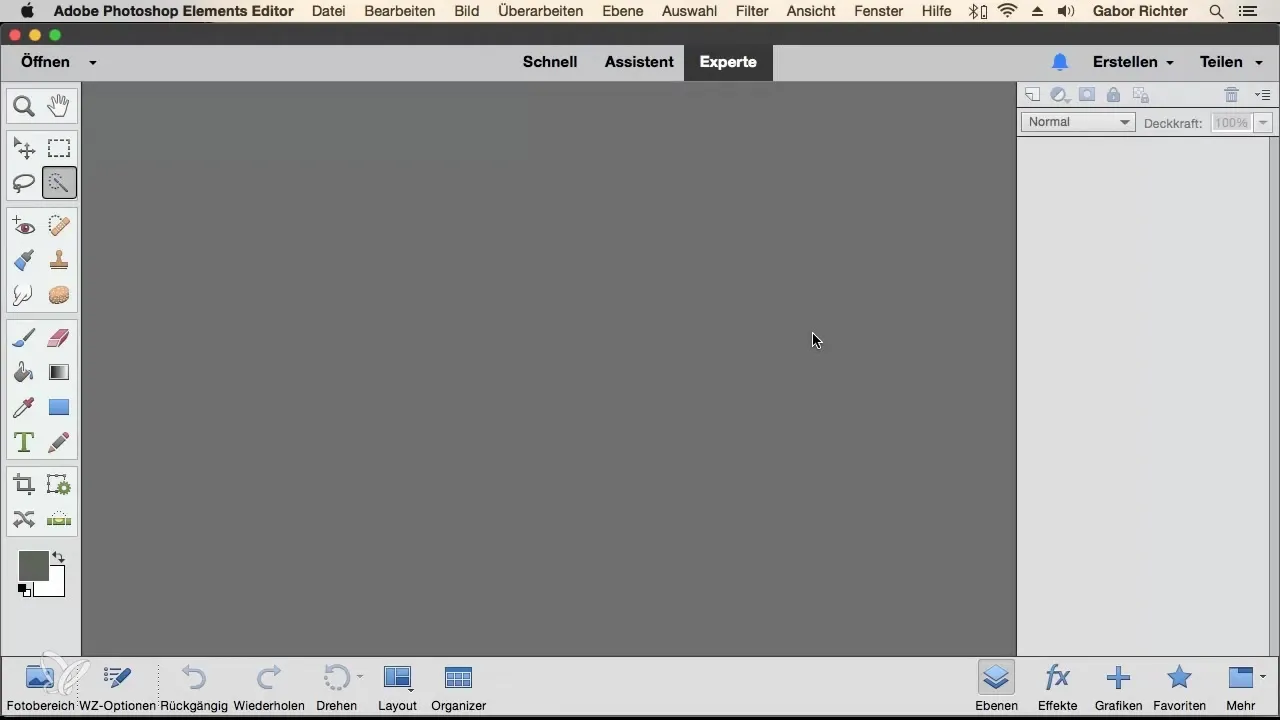
Nüüd navigeeri kausta, kus asub JPEG-fail, mida soovid avada. Otsi soovitud faili, näiteks "Raffael.jpg", ja vali see välja.
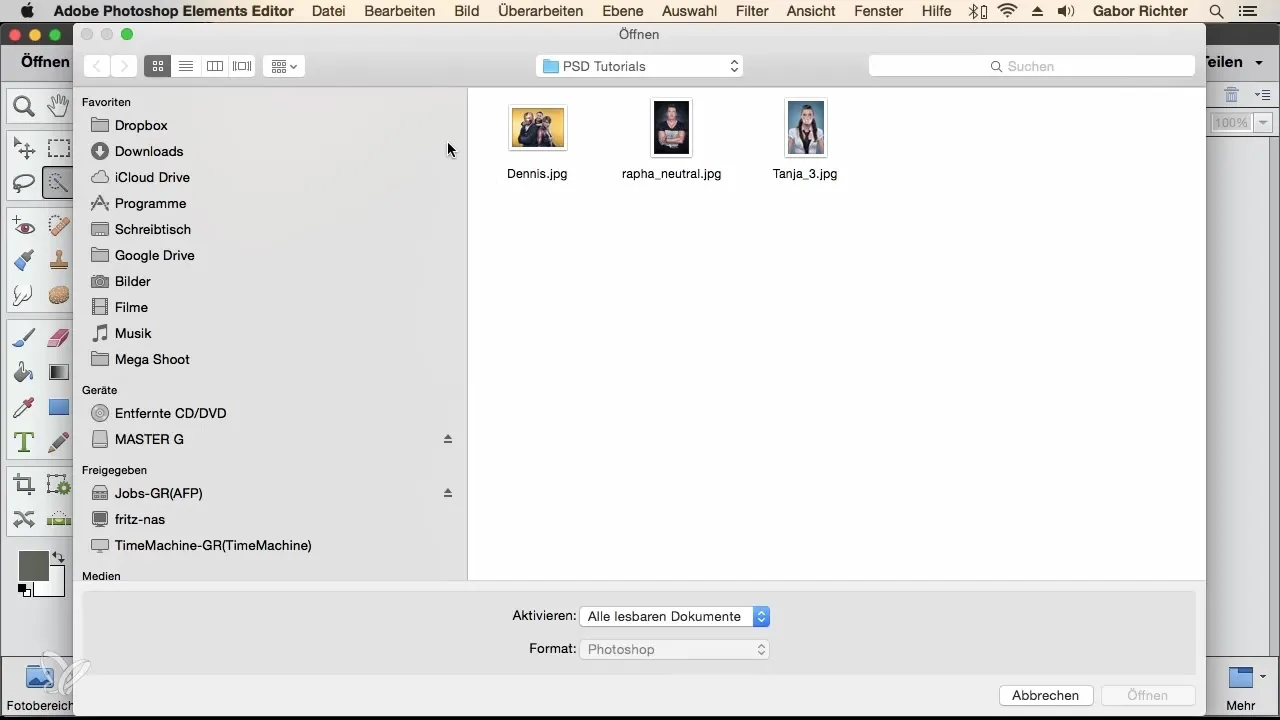
Pärast faili valimist kliki "Ava". Su JPEG-fail laaditakse siis Photoshop Elementsisse ja see ilmub uues vahekaardivaates. Siin saad näha failinime ja suumitaset.
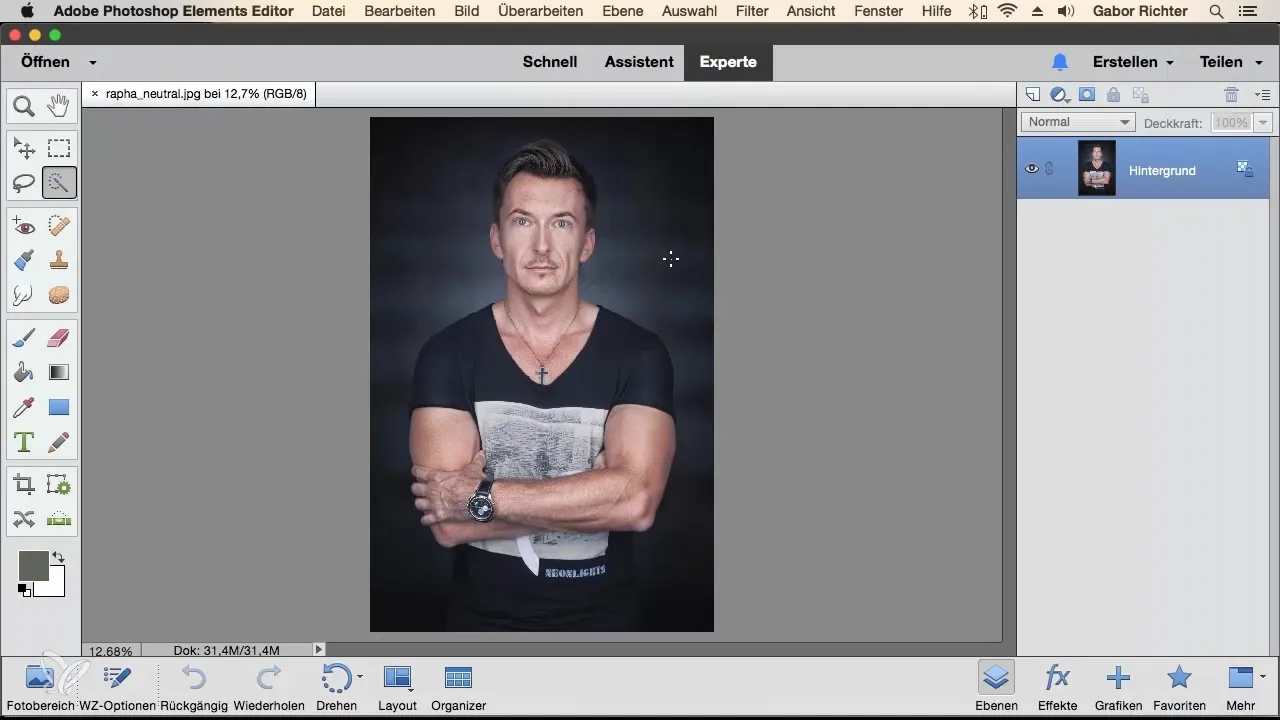
Kui soovid pilti suurendada, saad seda teha, kasutades suumimistööriista. Veendu, et suumitaseme väärtus muudetakse vastavalt. Näiteks võib see suureneda 31%-ni, kui suumid lähemale.
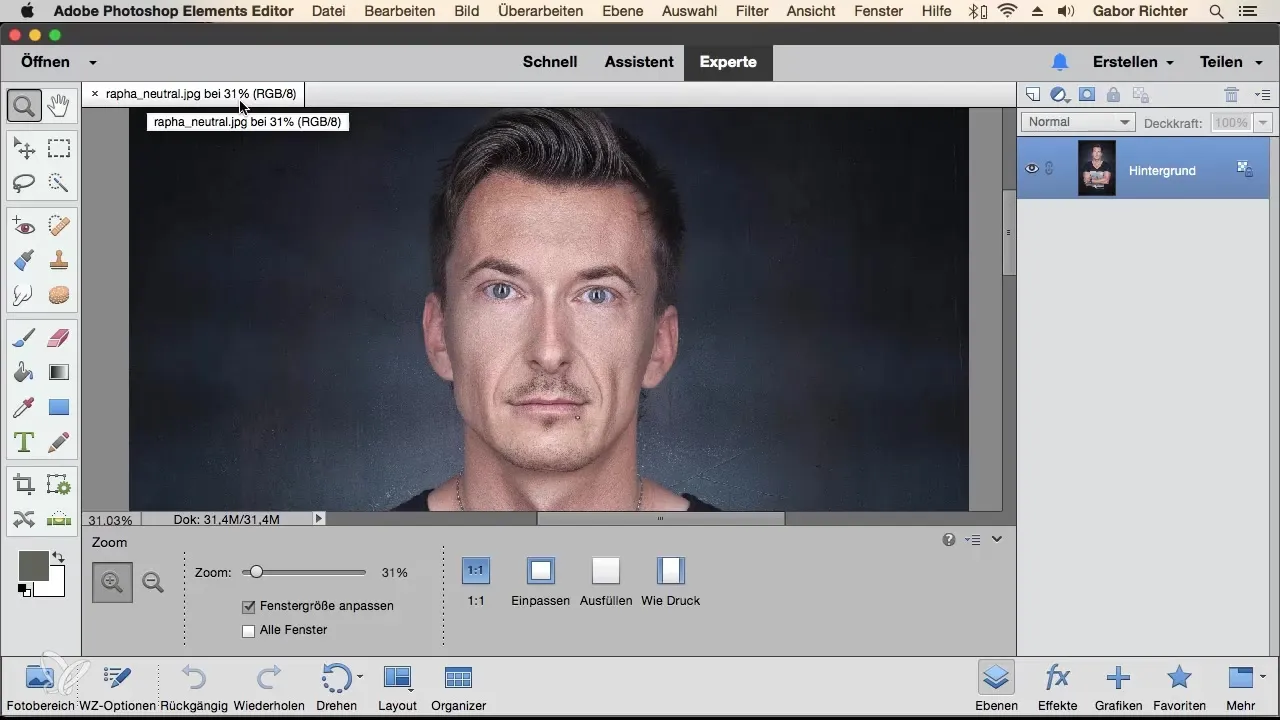
Meetod 2: Kontekstimenüü kaudu (Paremklõps)
Teine võimalus JPEG-faili avamiseks on töötada otse oma failihaldurist (Windows) või Finderist (Mac). Otsi soovitud pildifail, kliki sellel paremalt ja vali "Ava koos" ja siis Adobe Photoshop Elementsiga.
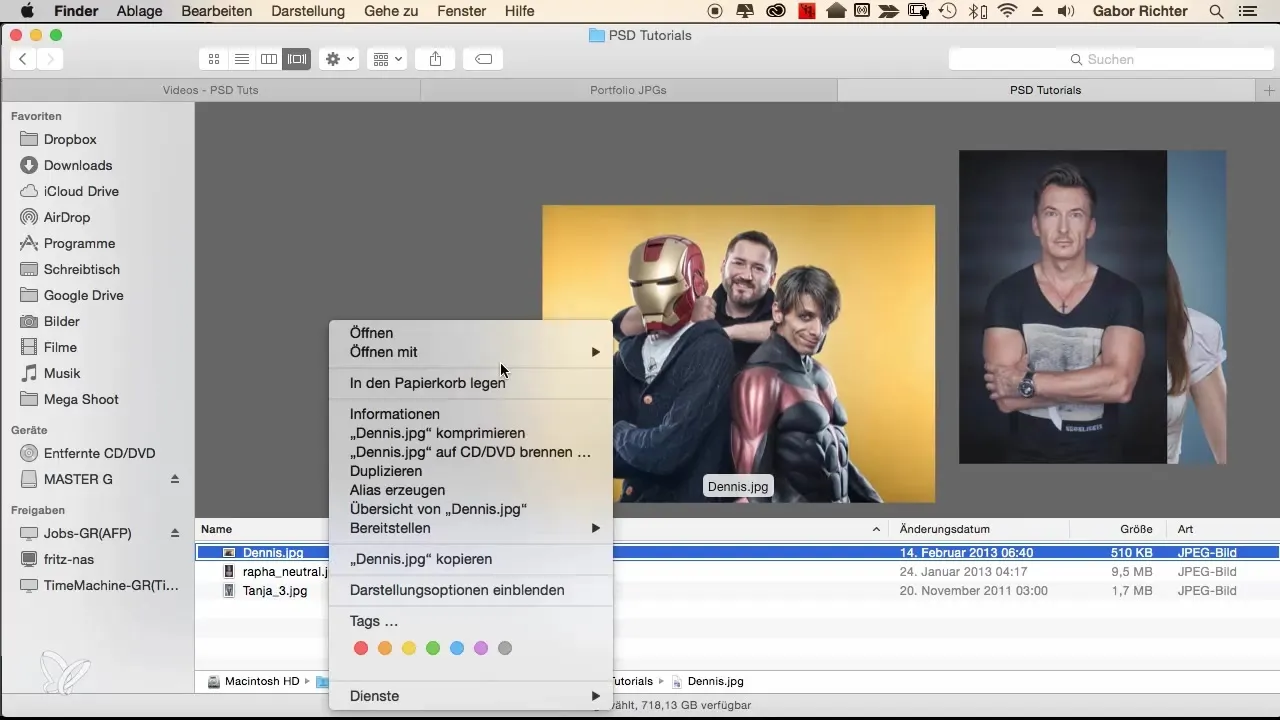
Kui seda teed, avatakse fail samuti Photoshop Elementsis ning saad uue vahekaardi, mis näitab su pilti.
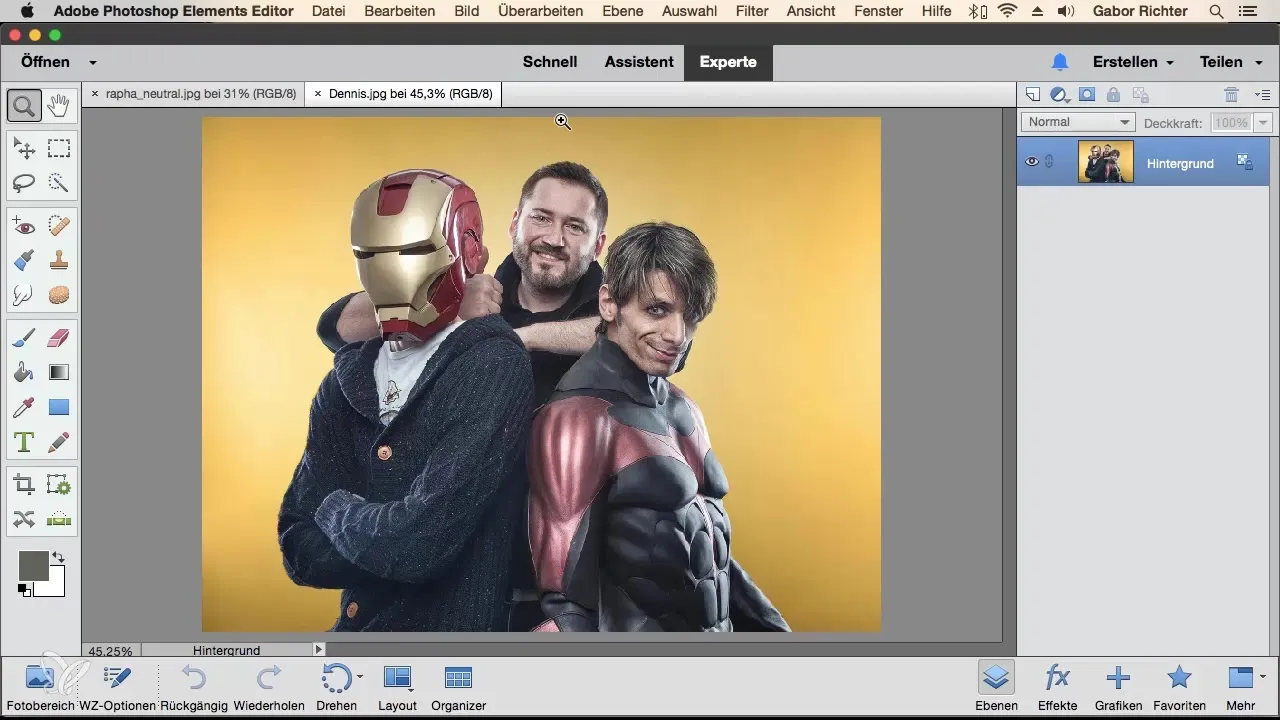
Siin saad teha kõik vajalikud muudatused ja kohandused. Kõik sinu seaded ja muudetud kihid kuvatakse selles vahekaardis.
Meetod 3: Drag & Drop
Eriti elegantne meetod on Drag & Drop. Ava oma failihaldur ja lohista soovitud pilt hiirega otse Photoshop Elements'i ikoonile.
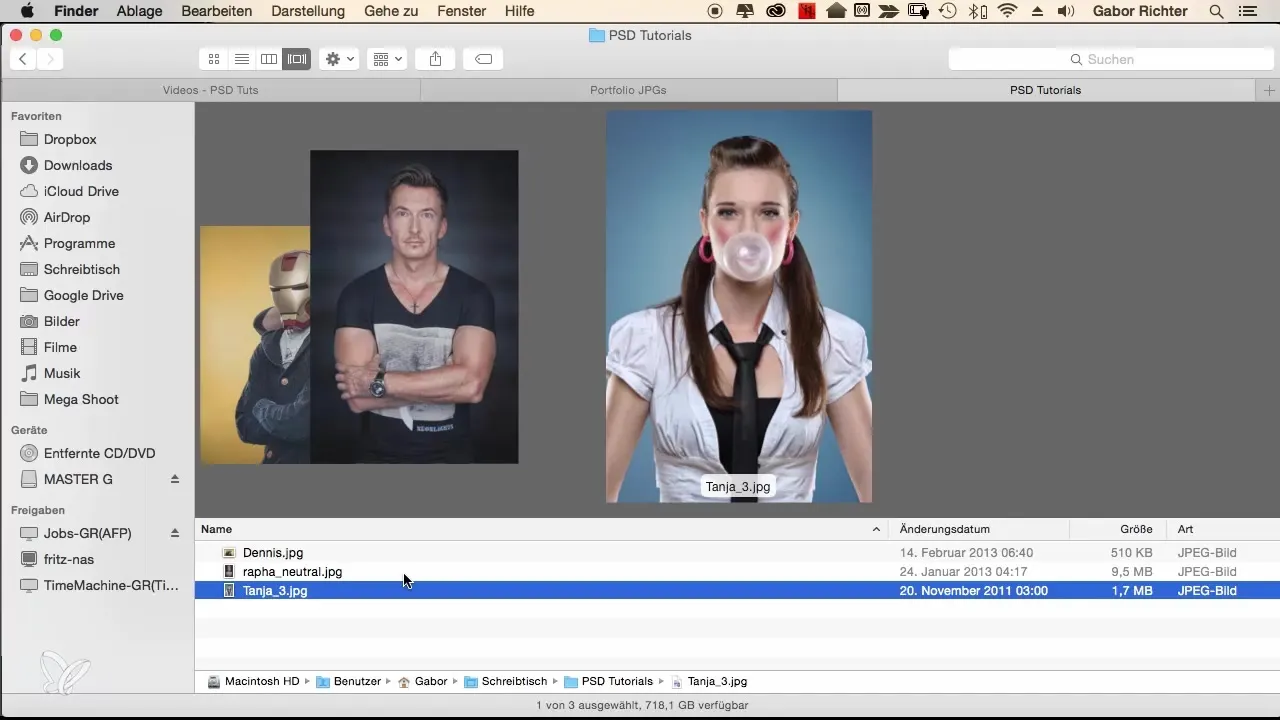
Pilt avatakse kohe programmis.
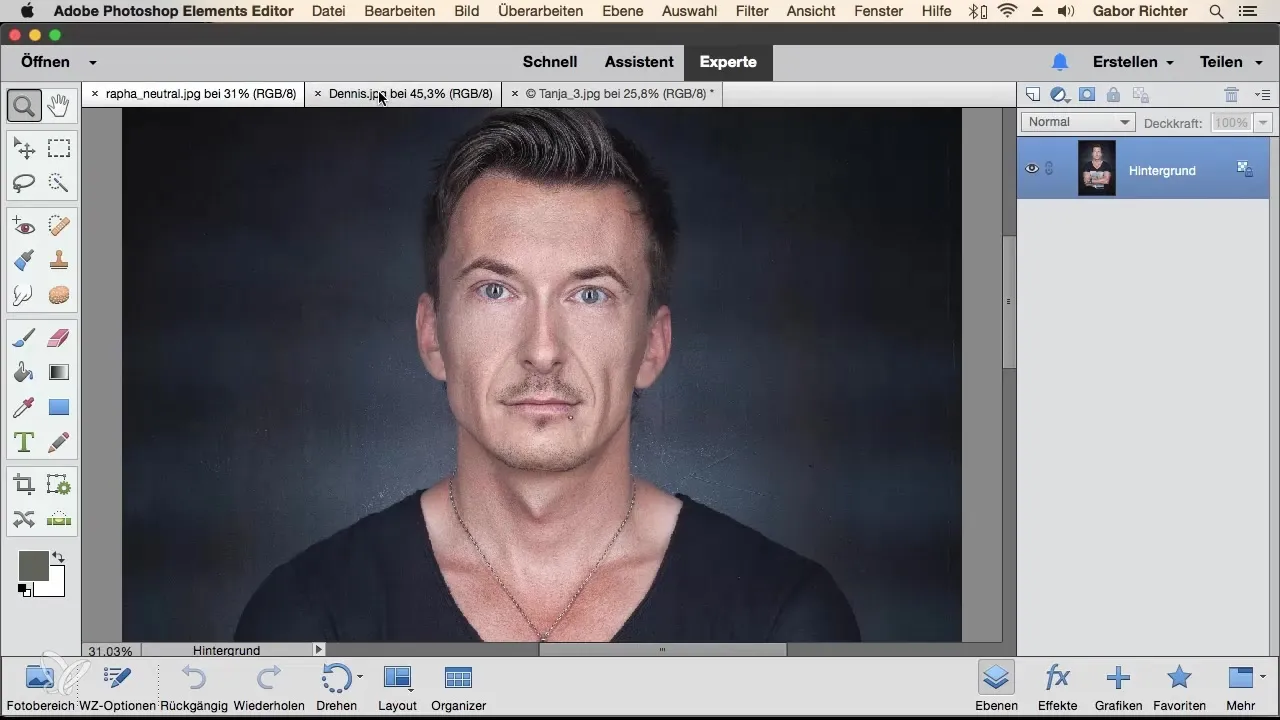
Käesoleva meetodi eriti praktiline aspekt on see, et saad avatud piltide jaoks loodud vahekaarte hõlpsasti korraldada. Kas soovid näiteks "Tanja" pildi vahekaarti vasakule tõsta? Kliki sellele ja lohista see soovitud kohta, enne kui vabastad.
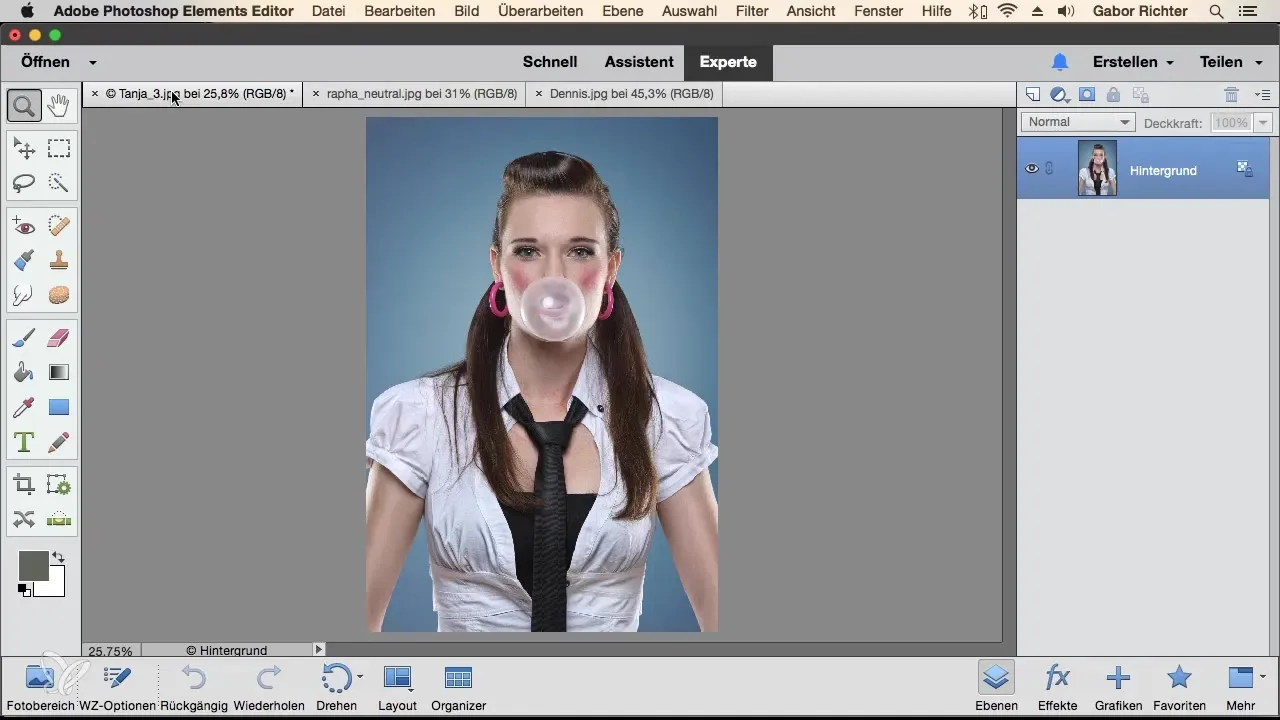
Õige paindliku vahekaardi süsteemi kaudu saad alustada piltide järjestamist prioriteedi alusel. Kui soovid näiteks "Raffael" faili oma hetke projekti kõige olulisemaks pildiks seada, saad selle kergesti esiküljele tõsta.
Nüüd saad vahetada erinevate piltide vahel ja efektiivselt töötada oma projektiga.
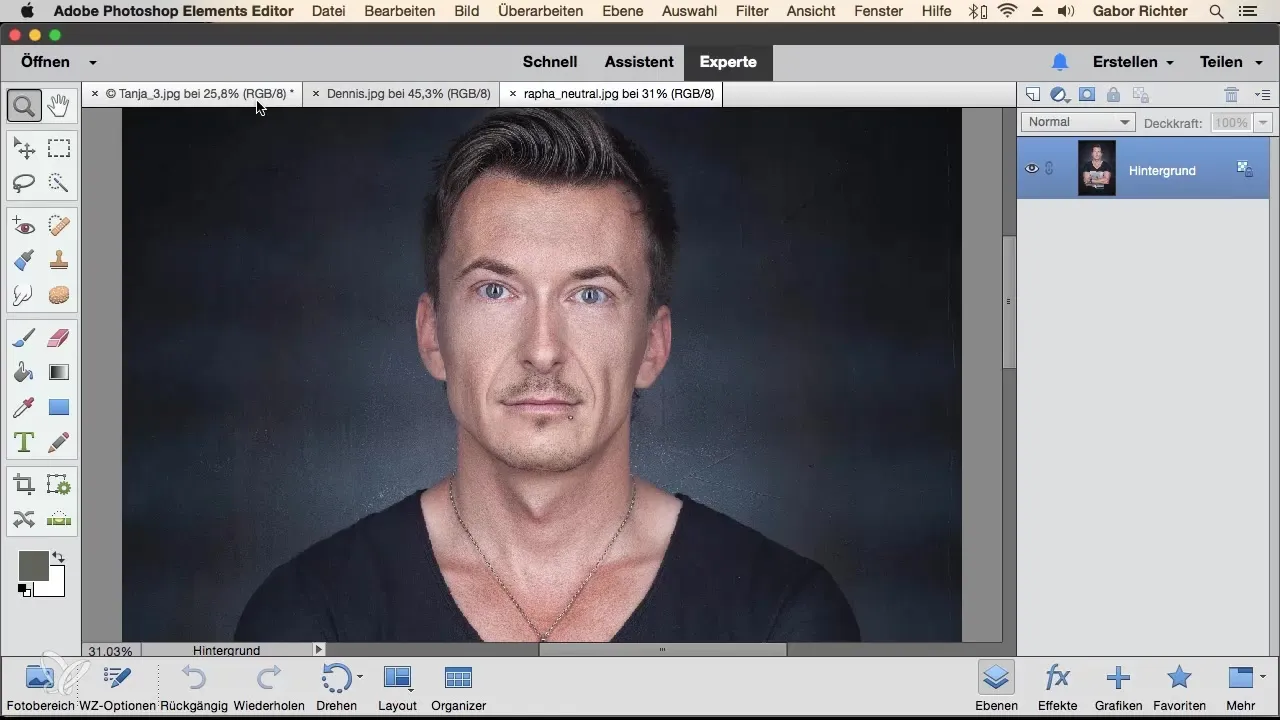
Kokkuvõte
Oled õppinud, kuidas avada JPEG-failid kolmel erineval viisil Photoshop Elementsis. Olgu see siis peamenüü, kontekstimenüü või Drag & Drop, igal meetodil on oma eelised, sõltuvalt sellest, mida eelistad. Katseta nende valikutega, et välja selgitada, milline sobib kõige paremini sinu töövooguga.
Korduma kippuvad küsimused
Kuidas avada JPEG-fail Photoshop Elements'is peamenüü kaudu?Kliki "Fail", seejärel "Ava" ning vali soovitud JPEG-fail oma arvutist.
Kas ma saan JPEG-faile avada ka paremklõpsu kaudu?Jah, otsi fail Exploreris, kliki sellel paremalt ja vali "Ava koos", millele järgneb Adobe Photoshop Elements.
Kuidas toimib Drag & Drop failide avamiseks?Lohista JPEG-fail oma Explorerist või Finderist Photoshop Elements'i ikoonile, et seda otse avada.
Kas ma saan Photoshop Elements'is vahekaartide järjestust muuta?Jah, saad avatud vahekaarte lihtsasti soovitud kohta lohistada, et oma tööd paremini korraldada.
Mis juhtub muudatustega, kui vahetan vahekaartide vahel?Muudatused, mida teed pildis, on nähtavad ainult selles vahekaardis, kus töötad, nii et saad lihtsalt vahetada erinevate piltide vahel.


